
Drivere er hovedkomponentene som trengs for at maskinvaren skal samhandle med operativsystemet for å utføre alle oppgaver som tiltenkt. Mange problemer kan oppstå på grunn av en feilfungerende driver, som kan føre til at du klør deg i hodet. Heldigvis sørger både Microsoft-utviklere og datamaskinprodusenter for å gi ut regelmessige driveroppdateringer for å holde ting i orden. Selv om problemer som korrupte, manglende eller inkompatible drivere dukker opp. I dag vil vi diskutere metodene for å installere drivere på nytt på Windows 10 inkludert NVIDIA, AMD og Intel.

Innholdsfortegnelse
Hvordan avinstallere og installere drivere på nytt på Windows 10
Avinstallering og reinstallering av systemdrivere vil slette den gjeldende driveren som er installert i systemet og erstatte den med den nyeste versjonen. Vi har utarbeidet metodene for tre typer drivere: grafikk, lyd og nettverk, med forklaringen på avinstallerings- og reinstalleringsmetoden for hver, én etter én. Følg riktig metode for å installere drivere Windows 10 nøye.
Alternativ I: Avinstaller og installer grafikkdriveren på nytt
For en jevn og forsinkelsesfri visuell opplevelse må du ha den nyeste grafikkdriveren installert på systemet ditt. For å avinstallere og installere drivere Windows 10 på nytt, følg de kommende trinnene:
1. Trykk på Windows-tasten, skriv inn enhetsbehandler og klikk på Åpne.

2. Klikk på pilen ved siden av Skjermadaptere for å utvide den.
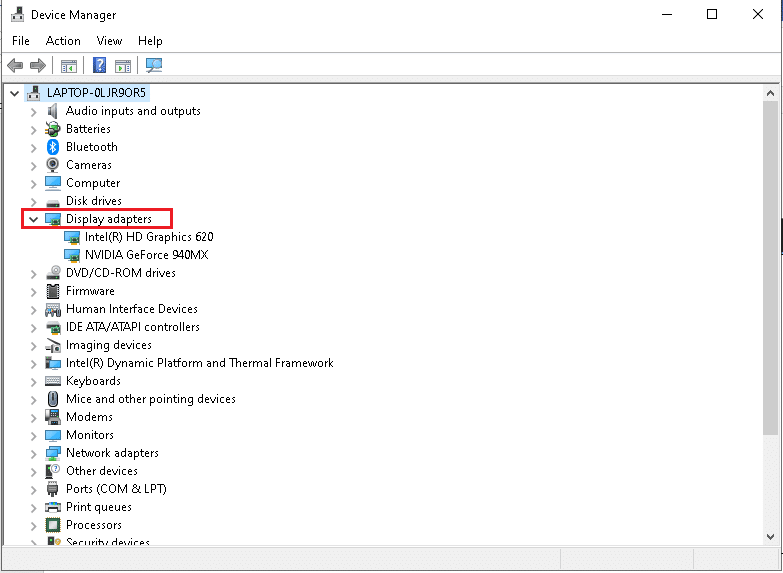
3. Høyreklikk på driveren og velg Avinstaller enhet som vist nedenfor.
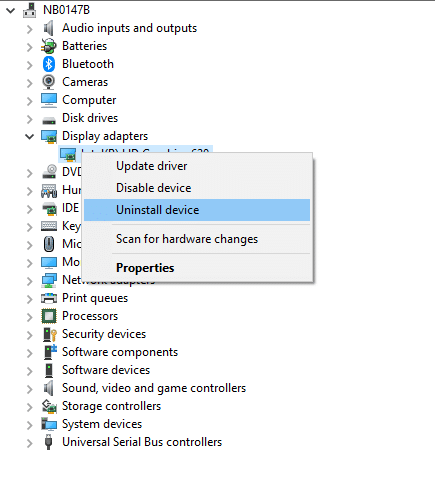
3. En advarsel vil vises på skjermen. Merk av i boksen merket Slett driverprogramvaren for denne enheten og klikk på Avinstaller.
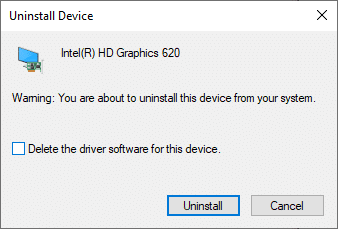
4 Besøk produsentens nettsted for å laste ned driveren manuelt i henhold til systemspesifikasjonene. For eksempel,
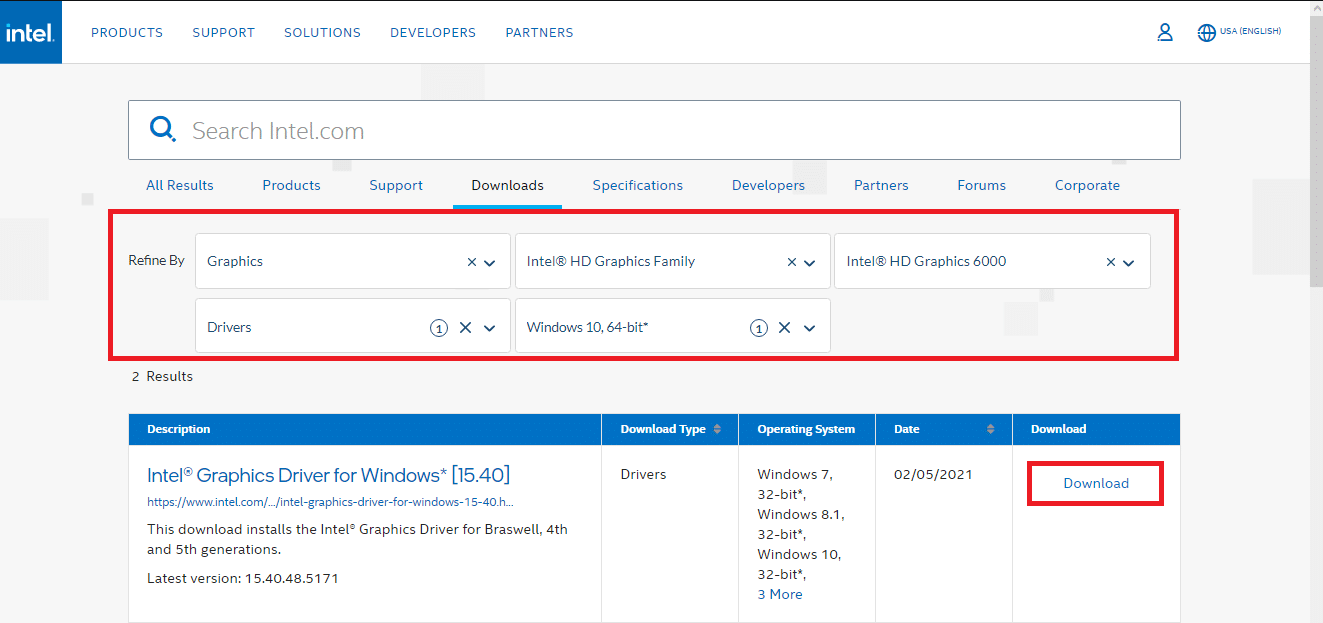
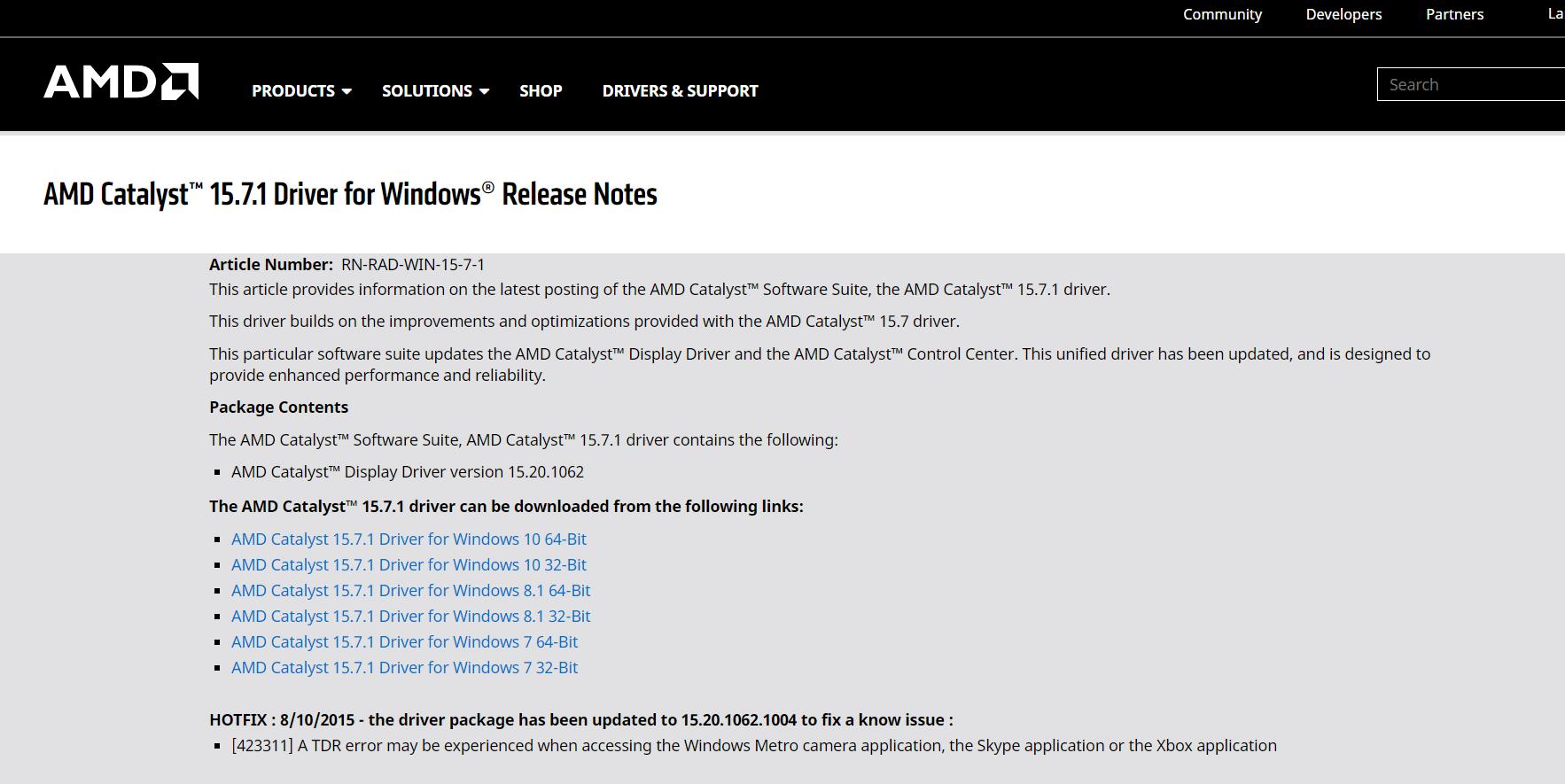
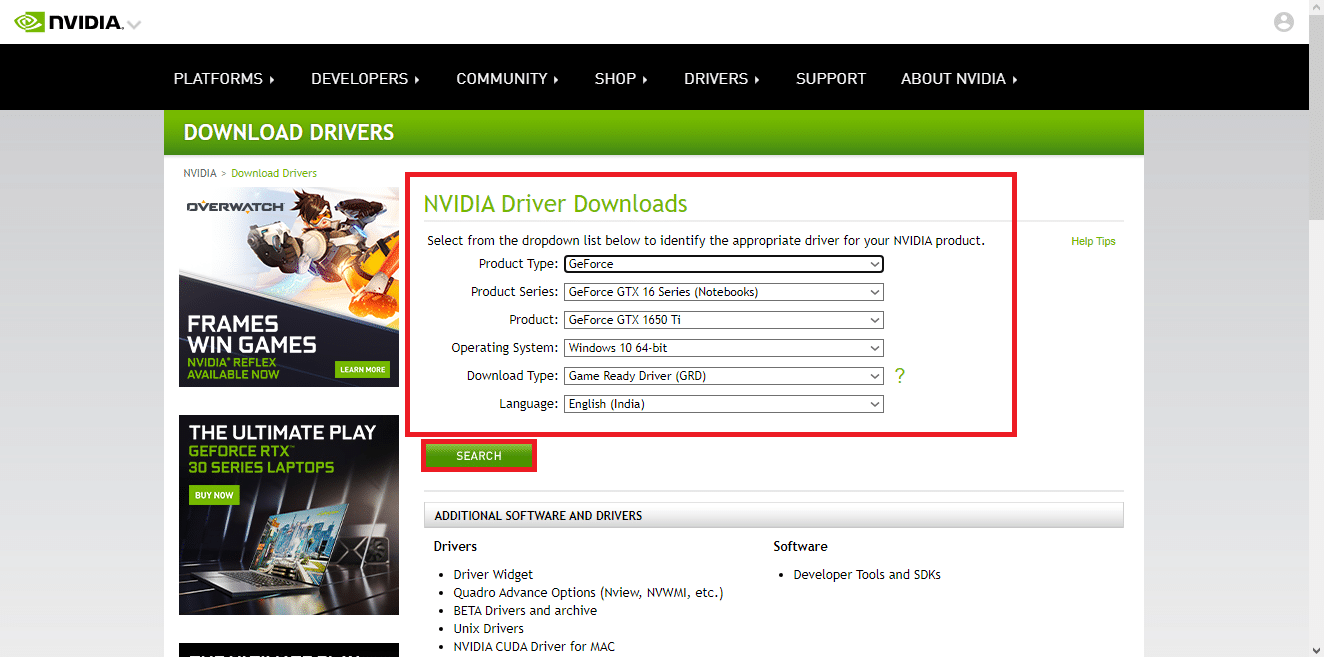
5. Kjør den nedlastede .exe-filen for å installere driverne.
Alternativ II: Avinstaller og installer lyddriveren på nytt
Lyddriveren er noe som trengs nesten hver dag uansett hva du bruker datamaskinen til; enten det er for å streame filmer på Netflix eller for å spille favorittspillene dine eller for å ringe venner, familie eller kollegaer. Det første trinnet i denne ominstalleringsmetoden for NVIDIA-drivere er avinstallering.
1. Start Enhetsbehandling som tidligere og utvid kategorien Lyd-, video- og spillkontrollere som vist nedenfor.
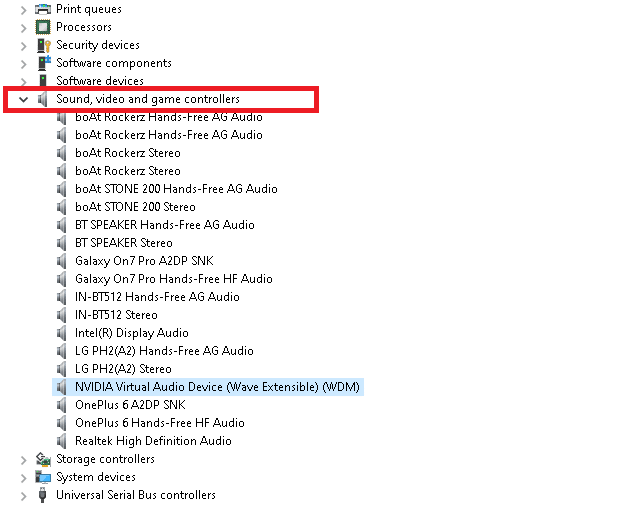
2. Høyreklikk på lyddriveren (f.eks. NVIDIA Virtual Audio Device (Wave Extensible) (WDM) ) og velg Avinstaller enhet, som vist.
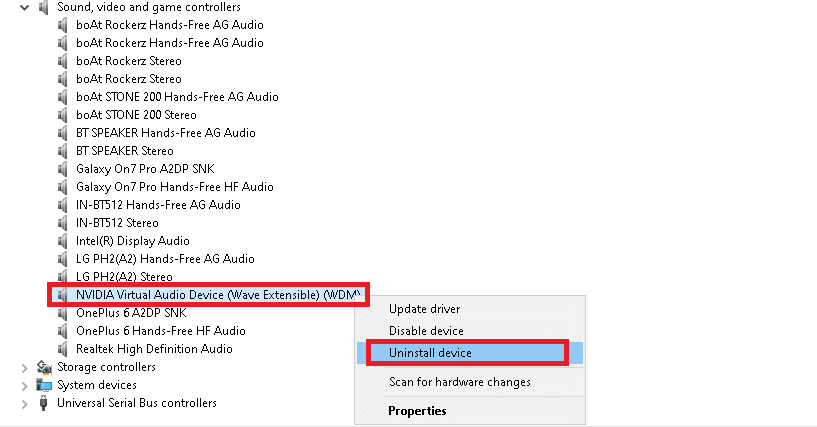
3. Merk av for Slett driverprogramvaren for denne enheten og bekreft advarselen ved å klikke Avinstaller.
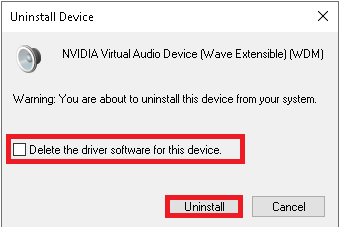
4. Åpne hvilken som helst nettleser og gå til NVIDIAs hjemmeside.
5. Klikk her på DRIVERS fra toppmenyen, som vist.

5. Finn og last ned driveren med relevans for Windows-versjonen på din PC gjennom, som illustrert nedenfor.
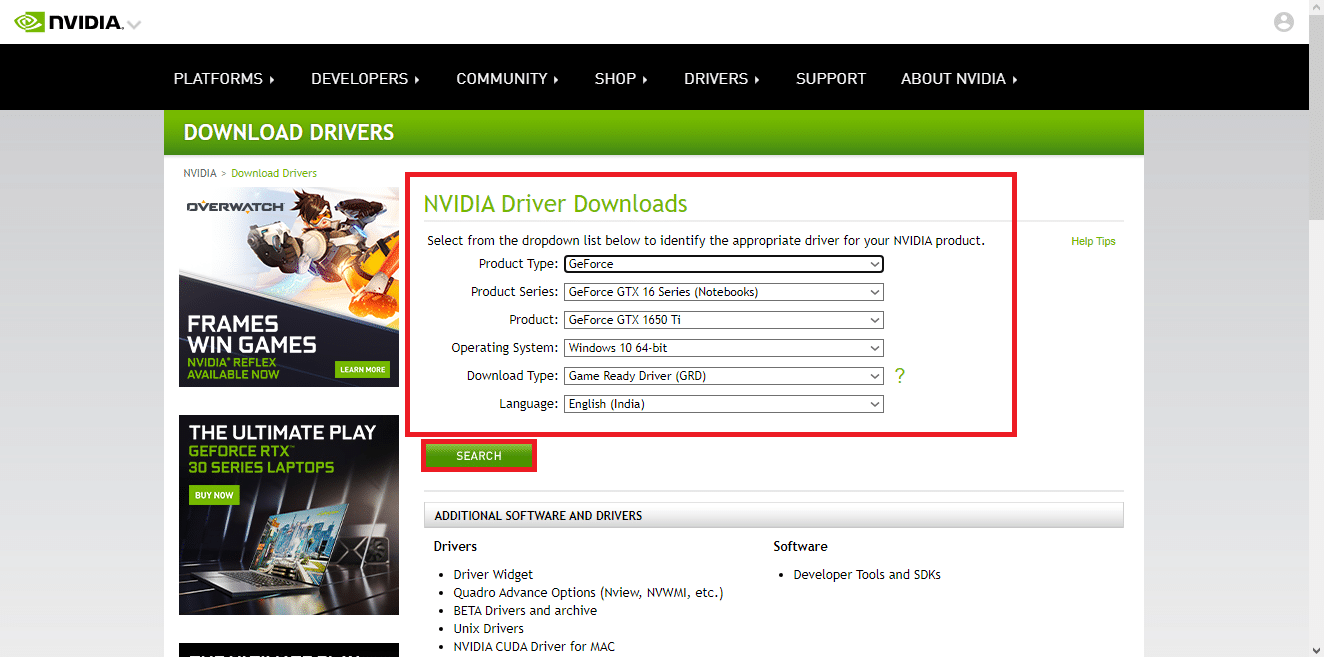
6. Når den er lastet ned, dobbeltklikker du på den nedlastede filen og følger instruksjonene for å installere den.
Alternativ III: Avinstaller og installer nettverksdriveren på nytt
For den jevneste nettverkstilkoblingen på systemet ditt, installer drivere Windows 10 på nytt som følger:
1. Start Enhetsbehandling fra søkemenyen i Windows.

2. Høyreklikk på driveren og velg Avinstaller enhet som vist.
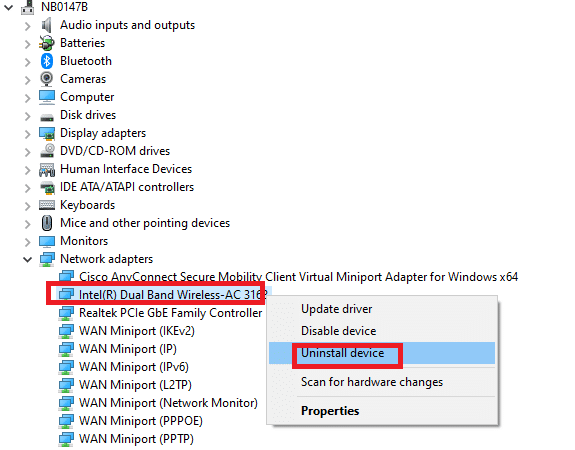
3. En advarsel vil vises på skjermen. Merk av i boksen med tittelen Slett driverprogramvaren for denne enheten og bekreft den ved å klikke Avinstaller.
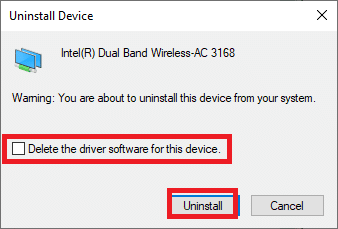
4. Besøk produsentens nettsted, f.eks Intel.
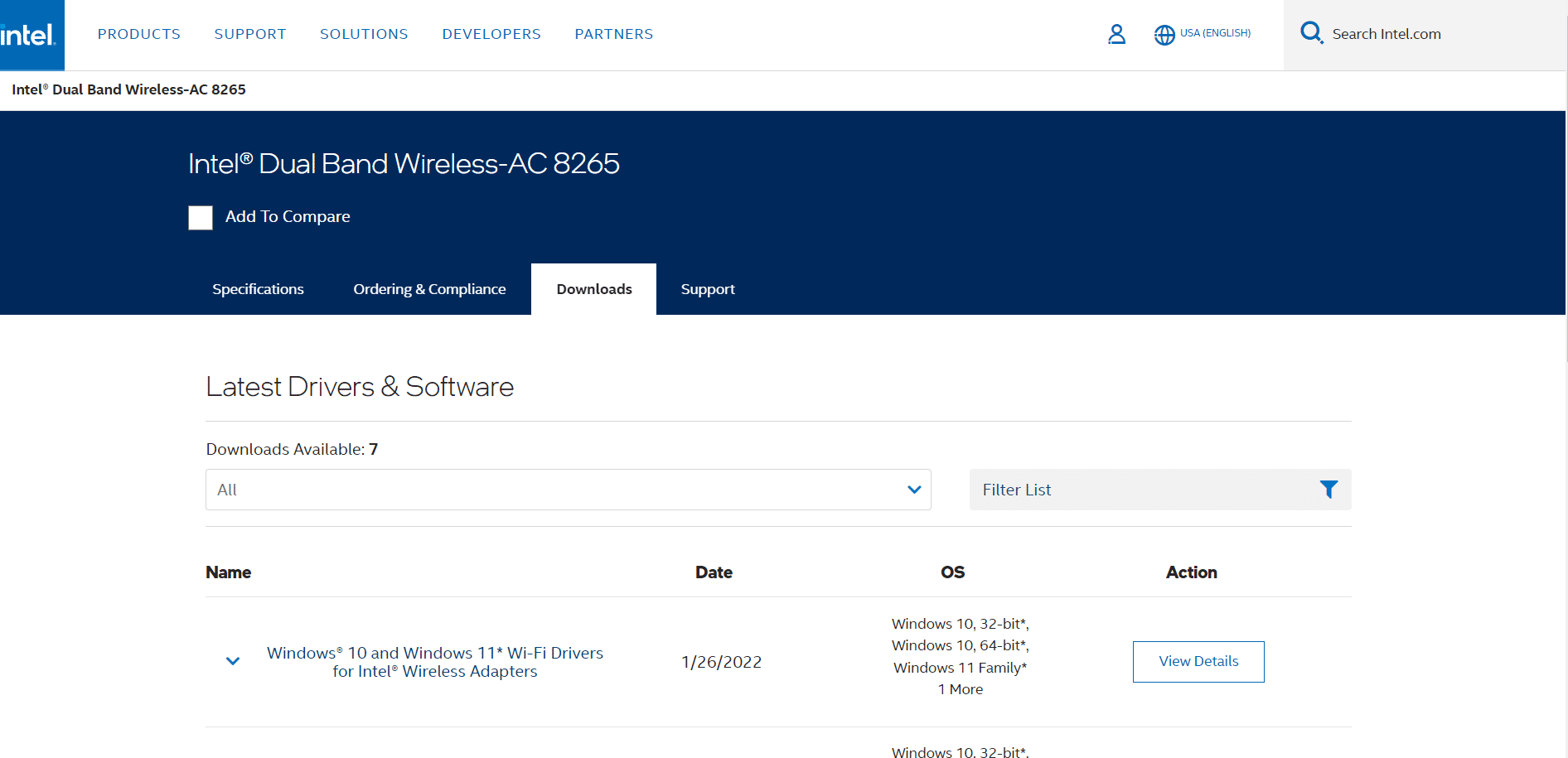
5. Finn og last ned driverne som tilsvarer Windows-versjonen på din PC.
6. Når den er lastet ned, dobbeltklikker du på den nedlastede filen og følger instruksjonene på skjermen for å installere den.
***
Du lærte hvordan du avinstallerer og installerer drivere på nytt på Windows 10/7. Vi håper du fant denne artikkelen nyttig. Fortsett å besøke siden vår for flere kule tips og triks, og legg igjen kommentarer nedenfor.

